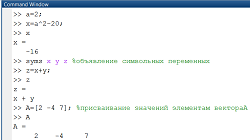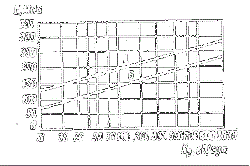Заглавная страница Избранные статьи Случайная статья Познавательные статьи Новые добавления Обратная связь FAQ Написать работу КАТЕГОРИИ: ТОП 10 на сайте Приготовление дезинфицирующих растворов различной концентрацииТехника нижней прямой подачи мяча. Франко-прусская война (причины и последствия) Организация работы процедурного кабинета Смысловое и механическое запоминание, их место и роль в усвоении знаний Коммуникативные барьеры и пути их преодоления Обработка изделий медицинского назначения многократного применения Образцы текста публицистического стиля Четыре типа изменения баланса Задачи с ответами для Всероссийской олимпиады по праву 
Мы поможем в написании ваших работ! ЗНАЕТЕ ЛИ ВЫ?
Влияние общества на человека
Приготовление дезинфицирующих растворов различной концентрации Практические работы по географии для 6 класса Организация работы процедурного кабинета Изменения в неживой природе осенью Уборка процедурного кабинета Сольфеджио. Все правила по сольфеджио Балочные системы. Определение реакций опор и моментов защемления |
Устройство персонального компьютераСодержание книги
Похожие статьи вашей тематики
Поиск на нашем сайте А. Г. Зрюмова, Е. А. Зрюмов Методические указания по выполнению лабораторных работ по дисциплине Часть I Барнаул 2009
УДК 681.3(075.5)
Зрюмова, А. Г. Методические указания по выполнению лабораторных работ по дисциплине «Информатика». Часть II / А. Г. Зрюмова, Е. А. Зрюмов;Алт. гос. техн. ун-т им. И. И. Ползунова. – Барнаул: АлтГТУ, кафедра ИТ, 2009. – 94 с.
Методические указания содержат необходимые теоретические сведения и практические задания для формирования навыков и умений при работе с персональным компьютером, включают в себя задания по изучению офисных приложений, презентаций и баз данных.
Рассмотрены и одобрены на заседании кафедры «Информационные технологии» факультета информационных технологий и бизнеса Алтайского государственного технического университета им. И.И. Ползунова Протокол № 1 от 09.09.2009 г.
Содержание
Введение 4 Лабораторная работа №1 Устройство персонального компьютера5 Лабораторная работа №2 Команды MS-DOS8 Лабораторная работа №3 Пакетные командные файлы11 Лабораторная работа №4 Программа-оболочка FAR17 Лабораторная работа №5 Архивация данных24 Лабораторная работа №6 Работа с операционной системой Лабораторная работа №7 Работа с Microsoft Word34 Лабораторная работа №8 Работа с Microsoft Excel55 Список рекомендуемых источников 77 Приложение А Задания к лабораторной работе №278 Приложение Б Основные команды FAR82 Приложение В Команды и ключи архиватора ARJ84 Приложение Г Задания к лабораторной работе №785 Введение Информатика – это техническая наука, систематизирующая приемы создания, хранения, воспроизведения, обработки и передачи данных средствами вычислительной техники, а также принципы функционирования этих средств и методы управления ими. Понятие информатика очень близко к понятию технология, поэтому ее предмет нередко называют информационной технологией. Предмет информатики составляют следующие понятия: аппаратное обеспечение средств вычислительной техники; программное обеспечение средств вычислительной техники; средства взаимодействия аппаратного и программного обеспечения; средства взаимодействия человека с аппаратными и программными средствами. Особое внимание в информатике уделяется вопросам взаимодействия. Здесь наиболее значимым является понятие интерфейса. Методы и средства взаимодействия человека с аппаратными и программными средствами называют пользовательским интерфейсом. В общей классификации выделяют аппаратные интерфейсы, программные интерфейсы и аппаратно-программные интерфейсы. Задачей информатики является систематизация приемов и методов работы с аппаратными и программными средствами вычислительной техники. Цель систематизации состоит в выделении, внедрении и развитии передовых, наиболее эффективных технологий, в автоматизации этапов работы с данными, а также в методическом обеспечении новых технологических исследований. Информатика – практическая наука. Основные направления для практических приложений: − архитектура вычислительных систем; − интерфейсы вычислительных систем; − программирование; − преобразование данных; − защита информации; − автоматизация; − стандартизация. На всех этапах технического обеспечения информационных процессов для информатики ключевым понятием является эффективность. Для аппаратных средств под эффективностью понимают отношение производительности оборудования к его стоимости (с учетом стоимости эксплуатации и обслуживания). Для программного обеспечения под эффективностью понимают производительность лиц, работающих с ними (пользователей). В программировании под эффективностью понимают объем программного кода, создаваемого программистами в единицу времени. Методические указания для выполнения лабораторных работ по курсу «Информатика» часть I состоят из восьми лабораторных работ. В ходе выполнения лабораторных работ будут подробно рассмотрены принципы функционирования персонального компьютера, принципы работы в операционных системах MS-DOS и Microsoft Windows XP, методы создания пакетных командных файлов, принципы работы с файловыми менеджерами на примере программы-оболочки FAR, методы архивации данных, работа с Microsoft Word и Excel. Лабораторная работа №1
Системный блок Системный блок представляет собой основной узел, внутри которого установлены наиболее важные компоненты. Устройства, находящиеся внутри системного блока, называют внутренними, а устройства, подключаемые к нему снаружи, – внешними. Внешние дополнительные устройства, предназначенные для ввода, вывода и длительного хранения данных, также называют периферийными. По внешнему виду системные блоки различаются формой корпуса. Корпуса персональных компьютеров выпускают в горизонтальном (desktop) и вертикальном (tower) исполнении. Корпуса, имеющие вертикальное исполнение, различают по габаритам: − полноразмерный (big tower), − среднеразмерный (midi tower), − малоразмерный (mini tower). Кроме формы, для корпуса важен параметр, называемый форм-фактором. От него зависят требования к размещаемым устройствам. Прежним стандартом корпуса персональных компьютеров был форм-фактор AT, в настоящее время в основном используются корпуса форм-фактора АТХ. Форм-фактор корпуса должен быть обязательно согласован с форм-фактором главной (системной) платы компьютера, так называемой материнской платы. Корпуса персональных компьютеров поставляются вместе с блоком питания и, таким образом, мощность блока питания также является одним из параметров корпуса. Для массовых моделей достаточной является мощность блока питания 400-700 Вт. Монитор Монитор – устройство визуального представления данных. Его основными потребительскими параметрами являются: тип, размер и шаг маски экрана, максимальная частота регенерации изображения, класс защиты и т.д. По видам мониторы делятся на ЭЛТ, LCD, TFT и плазменные мониторы. Клавиатура Клавиатура – клавишное устройство управления персональным компьютером. Служит для ввода алфавитно-цифровых (знаковых) данных, а также команд управления. Комбинация монитора и клавиатуры обеспечивает простейший интерфейс пользователя. С помощью клавиатуры управляют компьютерной системой, а с помощью монитора получают от нее отклик. Мышь Мышь – устройство управления манипуляторного типа. Перемещение мыши по плоской поверхности синхронизировано с перемещением графического объекта (указателя мыши) на экране монитора. Комбинация монитора и мыши обеспечивает наиболее современный тип интерфейса пользователя, который называется графическим. Пользователь наблюдает на экране графические объекты и элементы управления. С помощью мыши он изменяет свойства объектов и приводит в действие элементы управления компьютерной системой, а с помощью монитора получает от нее отклик в графическом виде. Внутренние устройства системного блока Материнская плата Материнская плата – основная плата персонального компьютера. На ней размещаются: − процессор – основная микросхема, выполняющая большинство математических и логических операций. Процессоры классифицируются по архитектуре, технологии изготовления ядра, тактовой частоте, размеру Кеша, фирме производителю, разъему для подключения; − микропроцессорный комплект (чипсет) – набор микросхем, управляющих работой внутренних устройств компьютера и определяющих основные функциональные возможности материнской платы. Современные материнские платы содержат в своем составе две основные микросхемы – это Северный и Южный мосты. Северный мост обеспечивает взаимосвязь процессора с ОЗУ, видеокартой, Южным мостом. Южный мост связывает и контролирует работу более медленных систем расположенных на материнской плате таких как, шины PCI, IDE, порты ввода/вывода информации (LPT, USB,PS/2 и т.п.), BIOS и прочие устройства. − шины – наборы проводников, по которым происходит обмен сигналами между внутренними устройствами компьютера; − оперативная память (оперативное запоминающее устройство, ОЗУ) – набор микросхем, предназначенных для временного хранения данных, когда компьютер включен. Классифицируется по таким признакам как: синхронная или асинхронная, статическая или динамическая, частотой работы, объемом, форм-фактором и т.д.; − ПЗУ (постоянное запоминающее устройство) – микросхема, предназначенная для длительного хранения данных, в том числе и когда компьютер выключен. Необходимое программное обеспечение для начала работы с компьютером уже имеется в микросхеме ПЗУ в составе базовой системы ввода-вывода (BIOS), и потому компьютер реагирует на нажатия клавиш сразу после включения. − разъемы для подключения дополнительных устройств (слоты). Кроме этого на системной плате как правила находятся: контроллеры интерфейсов (жестких и гибких дисков, клавиатуры и др.) Контроллер является средством сопряжения какого-либо устройства с шиной компьютера, способным на самостоятельные действия после получения команд от обслуживающей его программы. Сложные контроллеры могут иметь в своем составе процессор. Адаптер также является средством сопряжения какого-либо устройства с шиной компьютера, однако к самостоятельной работе не способен (например, адаптеры COM- и LPT-портов, мыши). Как правило, материнские платы имеют стандартные габариты для определенного поколения процессоров. Однако существуют так называемые брендовые платы, имеющие специфические габариты, и их можно устанавливать только в родные корпуса. Пример функциональной схемы материнской платы представлен на рисунке 1.
Рисунок 1 – Функциональная схема материнской платы
Порядок выполнение работы − В присутствии преподавателя разобрать персональный компьютер. − Прокомментировать свои действия. − В присутствии преподавателя собрать персональный компьютер. − Используя средства Microsoft Word или OpenOffice, нарисовать функциональную схему своего компьютера (если домашнего ПК нет, то предложенного преподавателем). Содержание отчета: 1. титульный лист. 2. цели и задачи лабораторной работы. 3. задание на лабораторную работу. 4. результаты выполненной работы. Контрольные вопросы 1. Что такое персональный компьютер и из каких блоков он состоит? 2. Что такое системный блок ПК, назовите виды системных блоков? 3. Что такое материнская плата, каких производителей вы знаете? 4. Что такое чипсет, из чего он состоит? 5. Назовите разъемы для подключения периферийных устройств? 6. Чем контроллер отличается от адаптера? 7. Назовите основные системы расположенные на материнской плате? Список терминов: персональный компьютер, материнская плата, чипсет, шина, мышь, клавиатура, ОЗУ, ПЗУ, контроллер, адаптер. Лабораторная работа №2
Команды MS-DOS
Цель работы – развитие профессиональных навыков работы в среде операционной системы MS-DOS.
Задачи работы: − получение навыков и умений в создание структуры каталогов в среде MS-DOS; − получение навыков и умений в создании, просмотре, редактировании и удалении файлов в среде MS-DOS; − получение навыков и умений в удаление структуры каталогов в среде MS-DOS; − получение навыков и умений в манипулировании операционной системой MS-DOS.
Справочно-методический материал Операционная система представляет собой комплекс системных и служебных программных средств. С одной стороны, она опирается на базовое программное обеспечение компьютера, входящее в его систему BIOS; с другой стороны, она сама является опорой для программного обеспечения более высоких уровней – прикладных и большинства служебных приложений. Одной из первых операционных систем была MS DOS (Microsoft Disk Operating System) MS DOS состоит из следующих составных частей: 1. программа начальной загрузки (Boot Record); 2. базовая система ввода/вывода (BIOS), состоящая из двух частей: − BIOS – записана на жесткий диск и содержит набор подпрограмм нижнего уровня, осуществляющих непосредственный доступ к аппаратуре; − файл IO.SYS, содержащий подпрограммы ввода/вывода для конкретной реализации, которые используют или заменяют программы, находящиеся в BIOS. Файл IO.SYS вместе с файлом MSDOS.SYS составляют системное ядро ОС; 3. файл MSDOS.SYS – часть системного ядра, отвечающая за: − управление файлами; − управление ресурсами сети; − обработку ошибок; − запуск и завершения выполнения программы; 4. командный процессор – файл COMMAND.COM, который организует интерфейс (то есть взаимодействие) с пользователем путем обработки команд, которые выдают ему пользователь (на клавиатуре в виде командной строки) и прикладные программы; 5. драйверы загружаются в память компьютера при загрузке операционной системы, их имена указываются в специальном файле – CONFIG.SYS. Такая схема облегчает добавление новых устройств и позволяет делать это, не затрагивая системные файлы DOS; 6. файл AUTOEXEC.BAT, служащий для загрузки прикладных программ (например, Norton Commander) сразу же после загрузки ОС Загрузка MS DOS происходит в несколько этапов: 1. Вначале специальная процедура BIOS запускает программу начальной загрузки, хранящуюся в загрузочном секторе системного диска (диска, с которого загружается ОС). 2. Эта программа в свою очередь загружает системное ядро - файлы IO.SYS и MSDOS.SYS. 3. Затем загружается командный процессор – файл COMMAND.COM. Загрузка системы производится при включении компьютера или при перезагрузке. MS-DOS является неграфической операционной системой, использующей интерфейс командной строки (консольный интерфейс). Основным устройством управления в данном случае является клавиатура. Управляющие команды вводят в поле командной строки, где их можно и редактировать. Исполнение команды начинается после ее утверждения (нажатием клавиши ENTER). Данные о местоположении файлов хранятся в табличной структуре, однако пользователю они представляются в виде иерархической структуры, а все необходимые преобразования берет на себя операционная система. К функции обслуживания файловой структуры относятся следующие операции, происходящие под управлением операционной системы: − создание файлов и присвоение им имен; − создание каталогов (папок) и присвоение им имен; − переименование файлов и каталогов (папок); − копирование и перемещение файлов между дисками компьютера и между каталогами (папками) одного диска; − удаление файлов и каталогов (папок); − навигация по файловой структуре с целью доступа к заданному файлу, каталогу (папке); − управление атрибутами файлов. Команды MS DOS бывают двух типов: 1. внутренние команды, их выполняет командный процессор COMMAND.COM (например, dir, copy); 2. внешние команды - программы, поставляемые вместе с ОС в виде отдельных файлов. Они размещаются на диске и выполняют действия обслуживающего характера (например, форматирование диска, очистка экрана, проверка диска). В операционной системе MS-DOS для осуществления выше перечисленных операций используется достаточно большое количество команд (таблица 1). Команды состоят из имени команды и, возможно, параметров, разделенных пробелами.
Таблица 1 – Основные команды MS-DOS.
Порядок выполнения работы Через панель Пуск меня Программы закладка Стандартные загрузить командную строку. Через командную строку зайти в каталог Temp диска С. 1. В каталоге Temp создать дерево каталогов по вариантам, как показано в приложении 1, с использованием команд таблицы 1. 2. В каталоге А2 создать подкаталоги В4 и В5 и удалить каталог В2. 3. В каталоге Personal создать файл Name.txt, содержащий информацию о фамилии, имени и отчестве студента. Здесь же создать файл Date.txt, содержащий информацию о дате рождения студента. В этом же каталоге создать файл School.txt, содержащий информацию о школе, которую закончил студент. 4. В каталоге University создать файл Name.txt, содержащий информацию о названии Вуза и специальность, на которой студент обучается. Здесь же создать файл Mark.txt с оценками на вступительных экзаменах и общей суммой баллов. 5. В каталоге Hobby создать файл hobby.txt с информацией об увлечениях студента. 6. Скопировать файл hobby.txt в каталог А2 и переименовать его в файл Lab_№варианта.txt. 7. Сделать копию файла Lab_№варианта.txt (например, copy_Lab_№варианта.txt) в этом же каталоге и удалить его. 8. Очистить экран от служебных записей. 9. Вывести на экран поочередно информацию, хранящуюся во всех файлах каталога Personal. 10. Отсортировать все файлы, хранящиеся в каталоге Personal, по имени. 11. Объединить все файлы, хранящиеся в каталоге Personal, в файл all.txt и вывести его содержимое на экран. 12. Отредактировать файл all.txt, добавив в него год вашего рождения, и вывести его содержимое на экран. 13. Скопировать файл all.txt в директорию А1. 14. Удалить все директории, в названии которых есть буква A или цифра 2. 15. Изменить строку приглашения MS-DOS в соответствии с номером варианта. Содержание отчета: 1. титульный лист; 2. цели и задачи лабораторной работы; 3. задание на лабораторную работу; 4. результаты выполненной работы. Контрольные вопросы 1. Назовите основные функции операционной системы? 2. Какой интерфейс имеет операционная система MS-DOS? 3. Какие операции можно выполнять с помощью команды COPY? 4. Как осуществляется смена дисков в ОС MS-DOS? 5. В чем особенность удаления каталога в ОС MS-DOS? 6. Каким образом происходит загрузка ОС MS-DOS? 7. Какие способы создания файла существуют в ОС MS-DOS? Список терминов: операционная система, интерфейс командной строки, MS-DOS. Лабораторная работа №3 Пакетные командные файлы
Цель работы – развитие профессиональных навыков работы с пакетными командными файлами.
Задачи работы: − получение навыков и умений в создание структуры каталогов с помощью пакетных командных файлов; − получение навыков и умений в просмотр и удаление файлов с помощью пакетных командных файлов; − получение навыков и умений в удаление структуры каталогов с помощью пакетных командных файлов; − получение навыков и умений в манипулирование внутренними командами пакетных командных файлов. Справочно-методический материал Пакетные файлы можно считать особой категорией исполняемых программ. Такие файлы должны иметь тип.BAT (от английского слова batch - "пакетный"). Запуск пакетного файла осуществляется точно так же, как и запуск обычной исполнимой программы типа.COM или.EXE, то есть для этого указывается имя файла и, если требуется, параметры. Пример запуска пакетного файла START: C:\>start, или запуск с параметром: C:\>class.bat Иванов Петров Сидоров Роль пакетных файлов особая. Они служат для организации удобного взаимодействия пользователей с прикладными программными системами. Пакетный файл, в отличие от обычных исполнимых программ, содержит не машинные коды программ, а текст, который интерпретируется командным процессором DOS. Строки этого текста могут представлять собой: − встроенные команды DOS; − обращения к исполнимым программам; − вызовы других пакетных файлов; − специальные команды для управления выдачей на экран; − специальные команды для организации ветвлений и циклов; − метки. Все эти конструкции, за исключением меток, можно считать командами DOS. В пакетных файлах DOS могут фигурировать специальные команды, предназначенные для создания управляющих последовательностей. Важное свойство пакетных файлов – возможность задания в их текстах формальных параметров. В пакетных файлах могут использоваться формальные параметры %1 - %9. Доступ к параметрам в командном файле осуществляется следующим образом: %номер_параметра (например, %1 – Иванов, %2 - Петров). Рассмотрим действие специальных команд, позволяющих управлять интерпретацией командных файлов. К ним, как указывалось, относятся команды GOTO, IF, FOR, SHIFT, а также команда EXIT, играющая особую роль при рекурсивном (вложенном) вызове командных файлов. Команда GOTO Команда GOTO позволяет передавать управление на метку и тем самым осуществлять повторное исполнение участков командного файла или, наоборот, обходить некоторые участки (это имеет смысл в сочетании с командой ветвления IF). Пример. Пусть командный файл PR.BAT имеет вид:
В данном примере вторая строка содержит метку m1 (признаком метки является двоеточие в начале строчки), а последняя строка – команду перехода на эту метку. Четыре команды внутри повторяемого участка командного файла служат для выдачи на экран поясняющих сообщений (команды ECHO) и копирования на принтер файла, имя которого подставляется вместо формального параметра %1. Команда PAUSE приостанавливает исполнение, чтобы пользователь имел возможность осмотреться и прервать работу или продолжить ее дальше. Допустим, пользователь дает с терминала команду: A:\>pr docum.doc Начинается циклическое исполнение файла PR.BAT с фактическим параметром DOCUM.DOC. На принтер начнут выдаваться одна за другой копии этого текстового файла, прерываемые паузами после каждой очередной копии. Пользователь может прервать исполнение этого командного файла, нажав одновременно клавиши CTRL-C. Команда IF Команда IF позволяет проверять условие и выполнять ветвление в зависимости от результата его проверки. Она имеет три формата: Формат 1. Проверка кода завершения какой-либо программы, сработавшей перед оператором IF. Используется конструкция следующего вида: IF ERRORLEVEL <N> Любая программа может с помощью специального прерывания DOS выработать в момент своего окончания собственный код завершения. Этот код сравнивается с числом N. Условие считается выполненным (истинным), если выработанный код завершения равен или больше указанного числа N. Формат 2. Проверка наличия файла в каталоге. В этом случае начало оператора IF имеет вид: IF EXIST <расширенное имя файла> В данном случае команда IF проверяет, действительно ли существует файл с заданным именем в указанном или в текущем каталоге. При обнаружении файла условие считается выполненным. Формат 3. Сравнение двух строк, которые, в частности, могут задаваться через формальные параметры. Соответствующая конструкция может иметь вид: IF % <N> == <текстовая строка> Здесь значение формального параметра %<N> сопоставляется с конкретной строкой. При абсолютном совпадении двух строк условие считается выполненным. Любое из этих условий может задаваться со знаком логического отрицания NOT. При этом истинность условия трактуется в обратном смысле, по сравнению с вышеприведенными рассуждениями. Соответствующая конструкция может иметь вид: -строка1==-строка2 (например, -%1==-Петров) EXIST имя файла (условие ИСТИНА, когда файл существует) NOT EXIST имя файла (условие ИСТИНА, когда файл не существует) Команда FOR Команда FOR обеспечивает циклическое выполнение команд DOS. При этом можно задать формальный параметр и список фактических параметров (обычно – имен файлов), которые последовательно подставляются вместо формального параметра в текст исполняемой команды. Пусть имеется необходимость систематически копировать файлы PROG.PAS PROG.OBJ и PROG.EXE из рабочего каталога на виртуальный диск E:. С этой целью можно в соответствующем командном файле дать команду: for %%A in (PAS OBJ EXE) do copy PROG.%%A е: Здесь формальный параметр %%A последовательно сопоставляется со списком фактических параметров в круглых скобках и используется в команде COPY, которая в данном случае сработает 3 раза подряд. Подставив в качестве второго аргумента команды COPY вместо имени Е: еще один формальный параметр %1, можно будет менять назначение копирования, задавая его с терминала. Два следующих подряд знака % должны предшествовать формальному параметру только в командных файлах. При употреблении команды FOR непосредственно с терминала используется одиночный знак %. Команда SHIFT Команда SHIFT вызывает сдвиг списка формальных параметров относительно списка фактических параметров. Так, если в командном файле фигурируют формальные параметры %1 и %2, а в обращении к командному файлу - фактические параметры A, B, C, D, то сначала соответствие формальных и фактических параметров выглядит следующим образом: %1=A %2=B Однократное применения команды SHIFT дает следующее соответствие: %1=B %2=C Двукратное применение вызывает дальнейший сдвиг
Таблица 2 – Основные команды пакетных командных файлов.
Пример: командный файл lesson0.bat @echo off echo Характеристика класса rem Проверяем введенный параметр – это Петров? если да, идем на метку P IF -%1==-Петров GOTO P rem Проверяем введенный параметр – это Иванов? если да, идем на метку I IF -%1==-Иванов GOTO I rem Если ни Иванов, ни Петров, то идем в конец файла GOTO exit :P rem Выводим характеристику Петрова echo Хулиган GOTO exit :I rem Выводим характеристику Иванова echo Отличник GOTO exit rem Конец командного файла :exit
Порядок выполнения работы 1. В корневом диске с помощью командной строки создать дерево каталогов как показано на рисунке.
2. В каталоге All с помощью командной строки создать следующие файлы: 1.txt, 2.txt, 3.txt, lab1.pas, lab2.pas, face.bmp, foot.bmp, arm.bmp, beatles.mp3, rock.mp3. 3. Создать пакетный командный файл lesson1.bat в каталоге All, описать следующую последовательность команд и прокомментировать каждую из них. 3.1. Удалить каталог В3, в каталоге А1, создать подкаталоги В4 и В5 и удалить каталог В2. 3.2. Скопировать файл lab1.pas в каталог А2 и переименовать его в файл lab3.pas. 3.3. Очистить экран от служебных записей. 3.4. Вывести на экран поочередно информацию, хранящуюся во всех текстовых файлах в каталоге All. 3.5. Скопировать все графические и текстовые файлы из каталога All в каталог С2. 3.6. Объединить все текстовые файлы, хранящиеся в каталоге С2, в файл man.txt и вывести его содержимое на экран. 3.7. Скопировать файл man.txt в директорию А1. 3.8. Вывести на экран информацию о структуре каталога All. 4. Создать пакетный командный файл lesson2.bat в каталоге All, решающий определенную задачу (по вариантам): 1) Создать командный файл при вызове, которого указать фамилию запускающего. Если запустил Иванов, то вывести строку: «Нет доступа», если запустил Петров, то вывести строку: «Не сегодня». Для всех других пользователей вывести информацию каталоге, из которого был запущен bat-файл. 2) Создать командный файл, который бы выводил на экран все файлы заданного расширения. Если расширение при вызове командного файла не заданно вывести: «Расширение не введено», если в текущем каталоге файлов с таким расширением нет, то вывести: «Файлов не найдено». 3) Создать командный файл, который будет помогать в проведении метеосводок. При вызове командного файла указать кодовое слово: «снег», «дождь», «солнце». Если кодовое слово «снег», то вывести сообщение, что погода будет морозная от -15 до -20. Если кодовое слово «дождь», то погода будет слякотная температура около 0. Если кодовое слово солнце, на улице будет солнечно температура +20. Если параметр не указан, то вывести: «Метеорология бессильна». 4) Создать командный файл, который бы удалял все файлы заданного расширения. Если расширение при вызове командного файла не заданно вывести: «Расширение не введено», если в текущем каталоге файлов с таким расширением нет, то вывести: «Файлов не найдено». 5) Создать командный файл, при вызове которого указываются фамилии студентов, выполняющих лабораторную работу. Если такой студент один, вывести на экран «Работает один». Если их двое, то вывести «две головы лучше». Если больше двоих, то «Толпа». Если никто не работает, то «Где все?». 6) Создать командный файл, при вызове которого указывается модель процессора семейства Intel Pentium (I, II, III, IV). Каждой такой модели сопоставить тактовую частоту и вывести её на экран. 7) Создать командный файл, при вызове которого указывается марка автомобиля. Каждой такой марке сопоставить максимальную скорость и вывести её на экран. Если такой марки нет, то вывести «Не существует, Вы ошиблись». 8) Создать командный файл, который выполнял следующие действия: при вызове с параметром 1 – создавал каталог NEW, с параметром 2 – выводил информацию о текущем каталоге, с параметром 3 - информацию о версии системы, с любым другим параметром – фразу «такая команда не определена». 9) Создать командный файл, при вызове которого указываются фамилии двух студентов. Если первый Иванов, то вывести фразу «В классе будет шумно», если второй Петров, то вывести фразу «В аудитории будет гам». Если первый Иванов и второй Петров, то вывести фразу «Аудитории вообще не будет». Если их нет, то вывести фразу «Все спокойно». 10) Создать командный файл, с помощью команды PAUSE реализовать следующие действия: вывести на экран «Отформатировать диск С:\? Да/Нет» и дождаться реакции пользователя, после любого действия пользователя вывести на экран «Вы точно хотите отформатировать диск С:\? Да/Нет» и дождаться реакции пользователя, далее вывести «Диск С:\ - отформатирован. До встречи.» Содержание отчета: 1. титульный лист; 2. цели и задачи лабораторной работы; 3. задание на лабораторную работу; 4. результаты выполненной работы;
Контрольные вопросы 1. Что такое пакетный командный файл? 2. Как вызывается пакетный командный файл? 3. Как добавить комментарии в пакетный командный файл? 4. Какие функции выполняет команда FOR? 5. Как выполняются переходы в пакетном командном файле? 6. Возможно ли проверка условий в пакетном командном файле, если да то, как она организована? 7. Какие функции выполняет команда @echo off?
Список терминов: пакетный командный файл, параметр.
Лабораторная работа №4 Программа-оболочка FAR
Цель работы – развитие профессиональных навыков работы в программе-оболочке FAR.
Задачи работы − получение навыков и умений в управлении панелями FAR; − получение навыков и умений в создании, просмотре, редактировании и удалении файлов в FAR; − получение навыков и умений в работе с деревом каталогов в FAR; − получение навыков и умений в создание меню пользователя и работе с расширениями файлов в FAR.
Справочно-методический материал Запуск программы FAR Запуск FAR может осуществляться двумя способами. Первый: через меню Пуск _ Программы} FAR manager} FAR manager. Второй: запуск Общий вид программы FAR После запуска FAR на экране появляются две панели, ограниченные двойной рамкой. Ниже этих панелей располагается командная строка, в которую можно вводить команды ОС. Еще ниже располагается строка подсказки (линейка клавиш), содержащая значения функциональных клавиш FAR. При нажатии клавиш Shift, Alt или Ctrl содержание этой строки изменяется и показывается, что произойдет при нажатии комбинации клавиш Shift, Ctrl или Alt и одной из функциональных. Команды из строки подсказки можно выбирать мышкой.
Рисунок 2 – Вид панелей FAR
Меню FAR (F9) C помощью меню FAR можно установить наиболее удобный вид представления информации на экране, изменить режимы работы FAR, а также выполнить многие другие действия. Меню – это перечень пунктов, выполняющих некоторые определенные действия. Различают основное меню, которое действует на всех уровнях структуры каталогов; местное меню, которое действует в том каталоге, где оно записано. Для вызова верхнего раскрывающегося меню необходимо нажать на клавишу F9. В верхней строке экрана появится строка, содержащая пункты меню: Левая, Файлы, Команды, Параметры, Правая (рисунок 2). Для выбора нужного пункта меню следует использовать клавиши управления курсором или манипулятор мыши. Выбрав необходимый пункт меню, нужно нажать клавишу Enter для входа в подменю. Для выхода из меню и подменю используется клавиша Esc. Пункт Файлы Этот пункт меню содержит основные команды работы с файлами: создание, просмотр, редактирование, копирование, переименование, перенос, удаление, архивирование, выделение и установка атрибутов. Пункт Команды Содержит дополнительный набор полезных команд, для осуществления поиска информации, запуска программ и быстрого перемещения по папкам и файлам. Пункт Параметры С помощью этого пункта осуществляется настройка сис<
|
|||||||||||||||||||||||||||||||||||||||||||||||||||||||||||
|
Последнее изменение этой страницы: 2016-09-13; просмотров: 939; Нарушение авторского права страницы; Мы поможем в написании вашей работы! infopedia.su Все материалы представленные на сайте исключительно с целью ознакомления читателями и не преследуют коммерческих целей или нарушение авторских прав. Обратная связь - 216.73.216.49 (0.02 с.) |



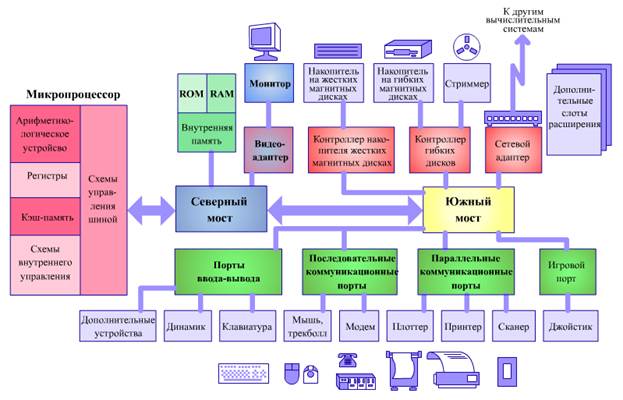
 . Она появилась на рынке еще в 1981 году вместе с первыми компьютерами фирмы IBM.
. Она появилась на рынке еще в 1981 году вместе с первыми компьютерами фирмы IBM.
 производится через пиктограмму FAR manager, если она выложена на рабочий стол.
производится через пиктограмму FAR manager, если она выложена на рабочий стол.